Public_html là gì - Thư mục public_html ở đâu - Cách đăng nhập cPanel
Bạn chưa hiểu rõ về Public_html, chưa biết thư mục public_html ở đâu hay cách đăng nhập cPanel để upload/ xóa/ sửa/ thêm file, thư mục... trên hosting web, vậy đón đọc bài viết dưới đây của Web4s để tìm hiểu thông tin chi tiết.
Thư mục public_html ở đâu?
1. Public_html là gì?
- Public_html là một thư mục gốc trên hosting, nơi chứa dữ liệu của website.
- Vai trò: Quản lý, lưu trữ dữ liệu/ tập tin website.
![Thư mục Public_html ở đâu?]()
2. Hướng dẫn đăng nhập CPanel để biết thư mục public_html ở đâu
- Bước 1: Truy cập vào CPanel: http://tenmien.com:2082 hoặc http://tenmaychuhosting:2083
- Bước 2: Sau khi giao diện web hiện ra, bạn đăng nhập Username (1) và Password (2) của host => Click Log in Đăng nhập (3).
>>> Lưu ý: Thông tin host bao gồm đường dẫn URL truy cập vào trang quản trị host, tên đăng nhập, mật khẩu được gửi tại email cung cấp thông tin host sau khi web đã được trỏ tên miền về host.
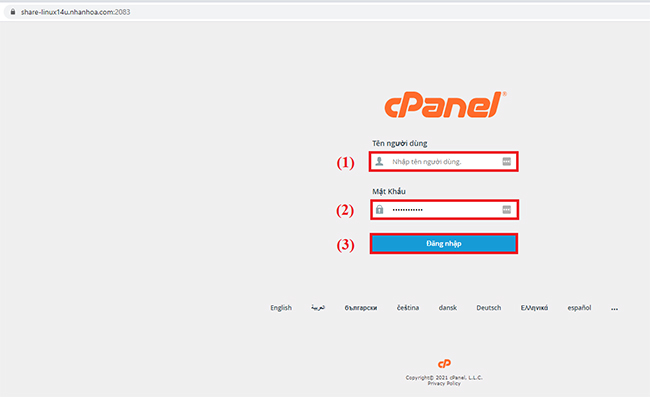
- Bước 3: Tại giao diện chính của cPanel, bạn tìm đến mục Files => Click vào File Manager
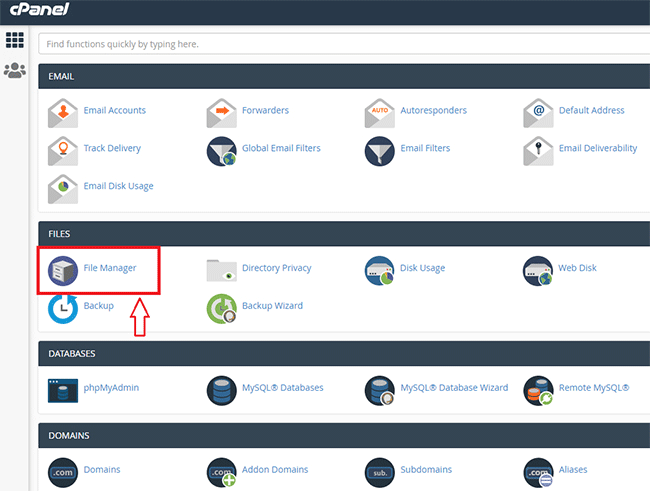
- Bước 4: Trong File Manager, bạn click vào mục public_html, thư mục này chứa các file thông tin/ dữ liệu như: robots.txt; .htaccess…
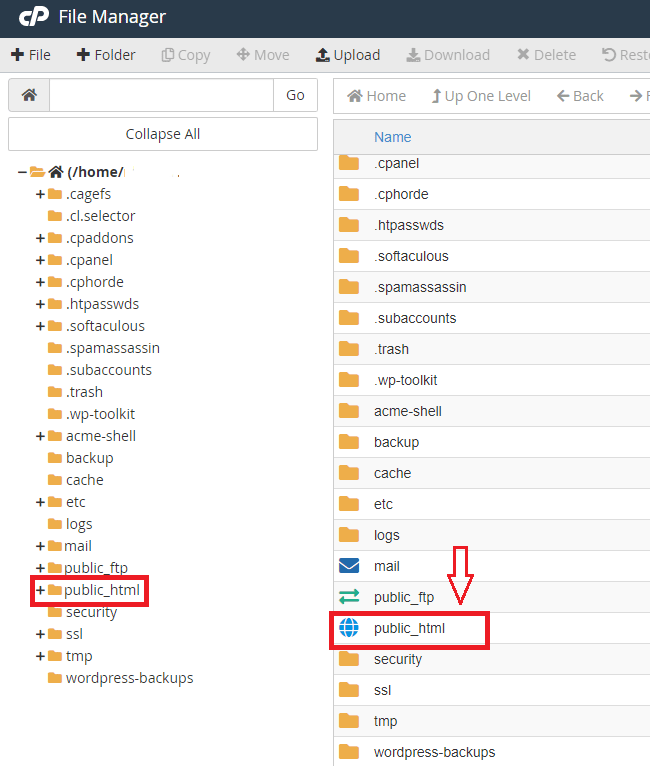 Thư mục public_html ở đâu?
Thư mục public_html ở đâu?
>>> Chỉ qua 4 bước đơn giản, bạn có thể tìm thấy thư mục public_html ở đâu.
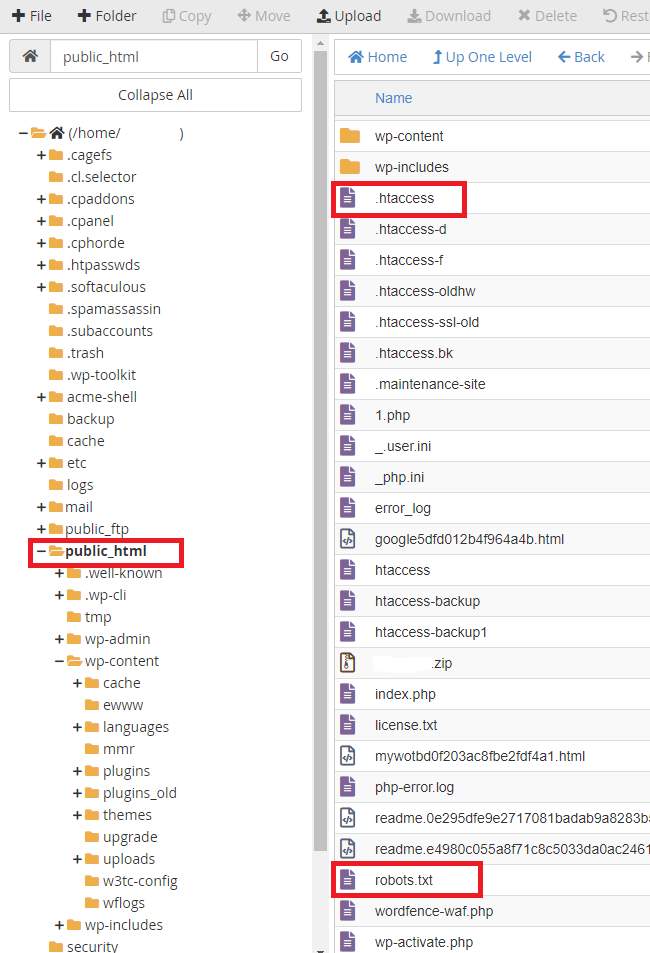 Các tập tin phổ biến trong thư mục public_html
Các tập tin phổ biến trong thư mục public_html
3. Hướng dẫn upload/ xóa/ sửa/nén/ đổi tên tập tin trong thư mục public_html
- Cách tạo thư mục để quản lý tập tin: Bạn click chuột tại biểu tượng +Folder >>> Click Create New Folder
- Cách xóa tập tin/ xóa thư mục: Để xóa tập tin/ thư mục trên hosting, bạn click chuột phải vào file cần xóa, chọn Delete hoặc click chọn vào biểu tượng xDelete
- Cách đổi tên tập tin: Click chuột vào file cần đổi tên, chọn Rename; nên giữ lại đuôi mở rộng của tập tin để không bị lỗi.
- Cách nén thư mục/ tập tin: Click vào tập tin/ file cần nén, nhấn chuột phải, chọn Compress => Chọn định dạng nén Zip Archive => Đặt tên cho tập tin và giữ nguyên đuôi mở rộng => Click Compress File(s) để nén => Click Close sau khi nén thành công.
- Cách di chuyển tập tin/ thư mục: Ấn chuột phải chọn file cần di chuyển => Click Move
- Cách upload file: Click icon Upload trên thanh menu, chọn file hoặc thả file cần update từ máy tính lên.
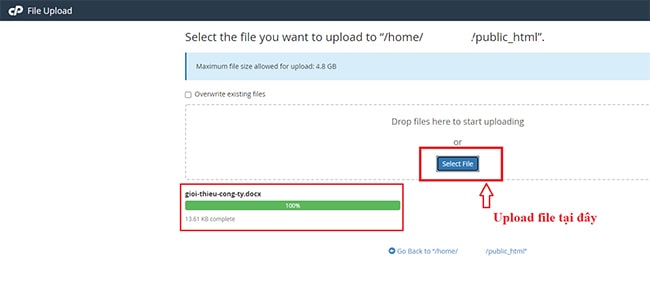 Upload file trong thư mục public_html ở đâu
Upload file trong thư mục public_html ở đâu
Một số lưu ý cần biết khi sử dụng thư mục public_html
- Nên chọn lọc các file dữ liệu/ tập tin để upload lên hosting web.
- Trường hợp xóa nhầm thư mục gốc public_html:
+ Bạn tạo lại thư mục: /home/usercuaban/domains/powernet.vn/
- Trường hợp xóa nhầm shortcut của thư mục public_html:
+ Bạn click /home/usercuaban/domains/powernet.vn/public_html/
+ Hoặc click vào URL: http://powernet.vn:2222/CMD_FILE_MANAGER/domains/powernet.vn/public_html
Như vậy trên đây, Web4s đã tổng hợp và chia sẻ đến bạn đọc các thông tin liên quan đến public_html, cách vào host, upload website lên host. Mong rằng qua đây bạn đọc sẽ hiểu rõ hơn thư mục public_html ở đâu cũng như quản lý dễ dàng các file dữ liệu, tập tin khi cần thiết.
>>> Khách hàng có nhu cầu thiết kế website bán hàng chuẩn TMĐT, chuẩn SEO, gọi ngay hotline (028) 7308 6680 để được hỗ trợ kịp thời.

Đăng bởi:
Web4s.vn

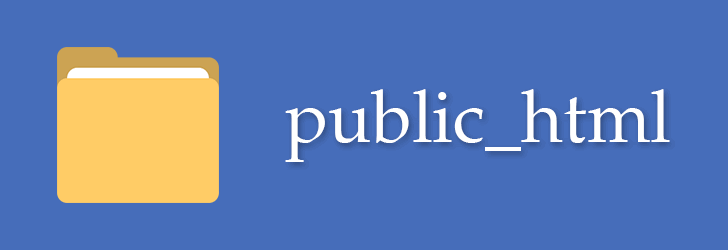
_thumb_500.webp)


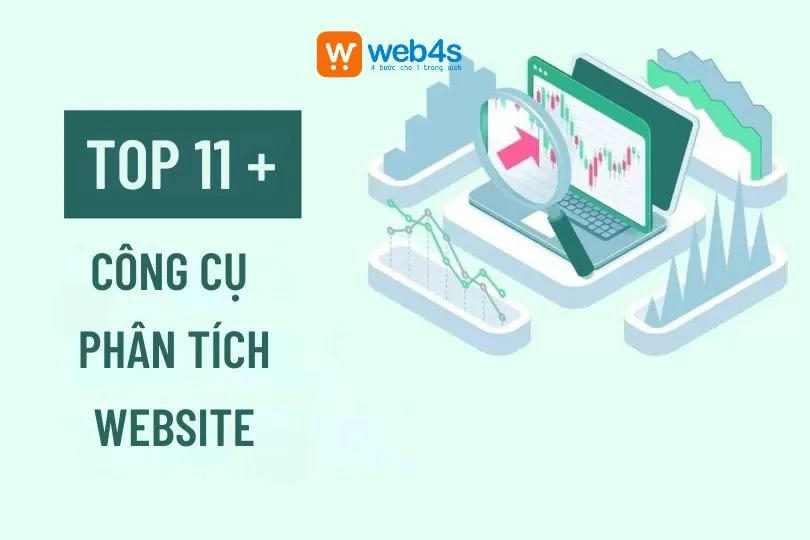
_thumb_500.webp)
![Redirect 301 là gì? Chuyển hướng 301 trong Wordpress [a-z]](https://cdn1585.cdn4s4.io.vn/thumbs/redirect-301/redirect-301 (6)_thumb_500.webp)



